- 系统
- 教程
- 软件
- 安卓
时间:2020-05-29 来源:u小马 访问:次
Xshell 6是一款强大的安全终端模拟软件,它支持SSH1、SSH2以及Microsoft Windows平台的TELNET协议,可通过互联网到远程主机的安全连接以及它创新性的设计和特色来帮助用户在极其复杂的网络环境当中进行工作与模拟。今天在这里小编向大家简单的介绍一下Xshell上传/下载文件的具体方法,希望大家会喜欢。
Xshell上传文件的方法
1、打开xshell6软件,打开软件后,连接服务器。
2、yum安装一款工具。#yum install lrzsz -y
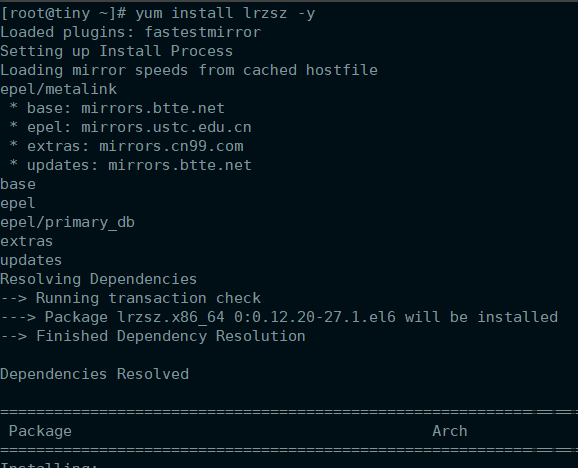
3、输入#rpm -qa |grep lrzsz,检测是否能连接服务器,出现如图的提示,说明连接成功。
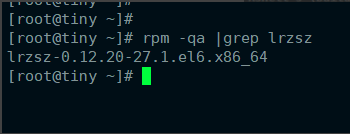
4、连接成后,输入#rz,然后就可以打开上传文件窗口,选择您要上传的文件,点击打开就可以了。
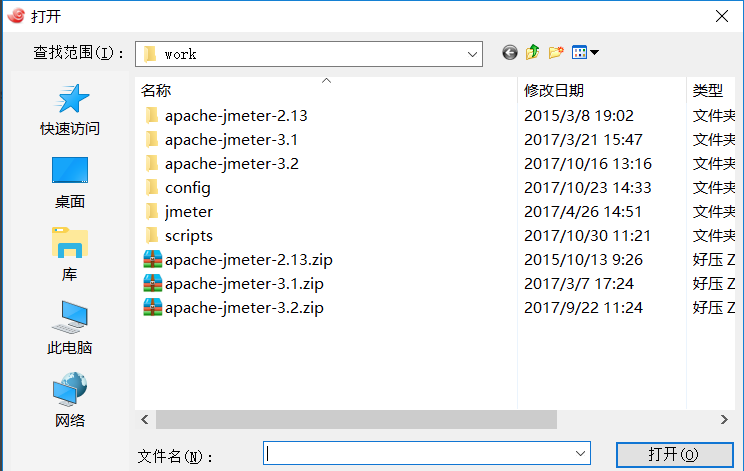
Xshell下载文件的方法
1、输入#sz {文件} 命令,然后就会弹出保存文件的窗口,您可以自行选择下载文件的保存文件位置。
2、如果您要修该您要保存文件的的路径,您可点击xshell顶部的【文件】,在弹出的选项中选择【属性】,打开属性窗口后,点击左侧的【文件传输】,您就可以在在右侧界面中修改您要下载文件的存放路径。您还可以修改上传文件选项,您可自行选择。
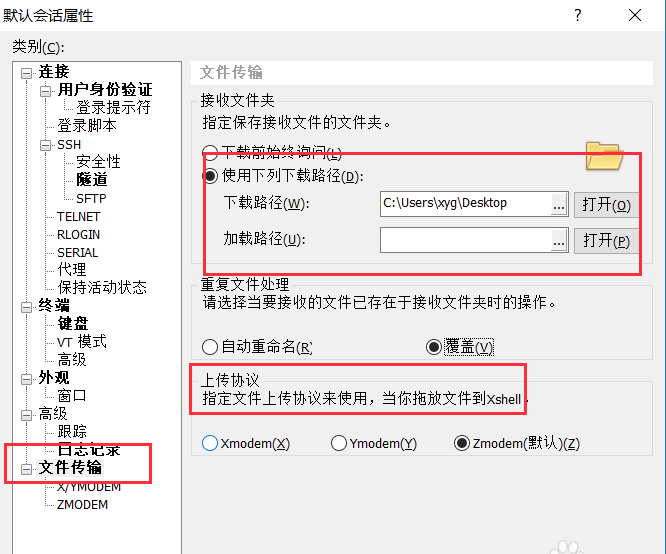
以上介绍的内容就是关于Xshell上传/下载文件的具体方法,不知道大家学会了没有,如果你也遇到了这样的问题的话可以按照小编的方法自己尝试一下,希望可以帮助大家解决问题,谢谢!!!想要了解更多的软件教程请关注Win10镜像官网~~~





